Microsoft Teams (無料) コミュニティに参加してアクティブにするユーザーを増やす場合は、コミュニティ Web サイトを追加できます。 これにより、コミュニティの価値、活動、目標を紹介する機会が得られます。 コミュニティリンクは、新しいメンバーと現在のメンバーがあなたのコミュニティとそれが何であるかについてすべてを学ぶのに役立ちます。 それはあまりにも非常に簡単です!
注: コミュニティ Web サイトの追加リンクは、Android ユーザーと iOS ユーザーのみが使用できます。
コミュニティ Web サイトのリンクを追加、編集、または管理するには、コミュニティの所有者である必要があります。
コミュニティ Web サイトリンクを使用するさまざまな方法
コミュニティ Web サイトリンクを追加すると、コミュニティ参加画面の前面と中央に表示されます。 また、コミュニティのダッシュボードまたは設定にも表示されます。 そうすることで、コミュニティ メンバーはそれを簡単に見つけることができます。 コミュニティ Web サイトのリンクを追加すると、コミュニティを強化できるさまざまな方法を次に示します。
-
帰属を奨励し、ブランド化を強化する: コミュニティ Web サイトへのリンクを Web サイトに提供し、メンバーはコミュニティとその価値についてさらに学ぶことができます。 これにより、コミュニティがオンラインでどのように表示されるかが向上します。 コミュニティのオンライン リソースとエクスペリエンスをまとめます。 これにより、コミュニティのユーザーがこれらのリソースを簡単に見つけて使用できるようになります。
-
コミュニティエクスペリエンスを強化する: コミュニティのウェブサイトリンクを設定して、メンバーがコミュニティのミッション、プロジェクト、影響に関する情報を取得できるようにします。 コミュニティはオンラインでより目に見え、そのリソースをまとめます。 これにより、メンバーは簡単に情報を得て、アクティビティに参加できます。
コミュニティ Web サイトのリンクを追加する
コミュニティ Web サイトのリンクを自分が所有するコミュニティに追加する方法はさまざまです。 コミュニティ所有者がコミュニティ Web サイト リンクを作成すると、すべてのコミュニティ メンバーがそれを表示できます。
設定を使用してコミュニティ Web サイトのリンクを追加する
-
Teams で、画面の左下隅にある [ ホーム ] をタップします。
-
Web サイトを追加するコミュニティを開き、コミュニティ名をタップします。
-
[ Web サイトの追加] をタップし、コミュニティに追加する Web サイトの詳細を入力します。
-
Web サイトのタイトル: Web サイトにタイトルを付けます。
-
URL: コミュニティに表示する Web サイトを追加します。 たとえば、Web ページ、Facebook、YouTube、および Instagram リンクを追加できます。
ヒント: Web サイトのタイトルに入力して、コミュニティ Web サイトのリンクをカスタマイズします。 たとえば、Web サイトの URL のみを使用する代わりに、"Insta page" を記述できます。 明確なタイトルは、ユーザーが Web サイトの内容を理解するのに役立ちます。
![モバイル デバイス上の Microsoft Teams (無料) a のコミュニティ設定の [Web サイトの追加] リンクのスクリーンショット。](https://support.content.office.net/ja-jp/media/25c17deb-74fb-41d4-a639-6aaf8ed95739.png)
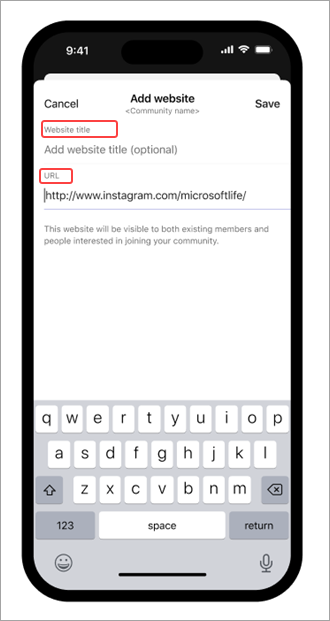
-
-
[保存] をタップします。
編集を使用してコミュニティ Web サイトのリンクを追加する
-
Teams で、画面の左下隅にある [ ホーム ] をタップします。
-
Web サイトを追加するコミュニティを開きます。
-
画面の右上にある鉛筆をタップ > Web サイト。
![モバイル デバイスの Microsoft Teams (無料) の [編集] ボタンのスクリーンショット。](https://support.content.office.net/ja-jp/media/c8c46526-2496-4848-8466-b75879cb2a42.png)
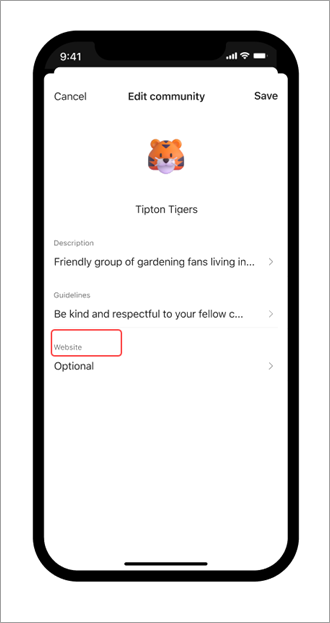
-
コミュニティに追加する Web サイトの詳細を入力します。
-
Web サイトのタイトル: Web サイトにタイトルを付けます。
-
URL: コミュニティに表示する Web サイトを追加します。 たとえば、Web ページ、Facebook、YouTube、および Instagram リンクを追加できます。
ヒント: Web サイトのタイトルに入力して、コミュニティ Web サイトのリンクをカスタマイズします。 たとえば、Web サイトの URL のみを使用する代わりに、"Insta page" を記述できます。 明確なタイトルは、ユーザーが Web サイトの内容を理解するのに役立ちます。
-
-
[完了] をタップします。
-
[保存] をタップします。
コミュニティ Web サイトのリンクを編集する
コミュニティ Web サイトのリンクを編集するには、コミュニティの所有者である必要があります。
-
Teams で、画面の左下隅にある [ ホーム ] をタップします。
-
編集するコミュニティを開き、コミュニティ名をタップします。
-
[Web サイトの編集] > [コミュニティ Web サイト] リンクをタップします。
![モバイル デバイス上の Microsoft Teams (無料) の [Web サイトの編集] ボタンのスクリーンショット。](https://support.content.office.net/ja-jp/media/33fb046a-4cbf-429c-81e8-8a1452fb29f2.png)
-
詳細を入力します。
-
Web サイトのタイトル: Web サイトのタイトルを変更します。
-
URL: コミュニティに表示する Web サイトを編集します。
-
-
[保存] をタップします。
コミュニティ Web サイトのリンクを管理する
コミュニティ Web サイトのリンクを完全に削除するには、コミュニティの所有者である必要があります。
-
Teams で、画面の左下隅にある [ ホーム ] をタップします。
-
削除するコミュニティを開き、コミュニティ名をタップします。
-
[Web サイトの削除] > [コミュニティ Web サイト] リンクをタップします。 次に、[Web サイトの削除] をタップしてコミュニティからリンクを削除するか 、[キャンセル] をタップして変更を送信せずに終了することを確認します。
お問い合わせ
詳細については、サポートに問い合わせするか、Microsoft Teams コミュニティに質問してください。










